Word - Luminosité, contraste, netteté et effets de flous
Luminosité, contraste, netteté et effets de flous
C'est maintenant un jeu d'enfant d'effectuer ces quatre corrections avec Word. Dès que vous cliquez sur l'icône Corrections du ruban Outils Image, Format, une collection de miniatures s'affiche avec les différents niveaux de correction appliqués. Comme précédemment, il suffit de faire glisser le pointeur de la souris au-dessus de ces miniatures pour visualiser l'effet de chaque correction dans l'image. Cliquez sur l'une d'elle quand l'effet sur l'image vous convient.
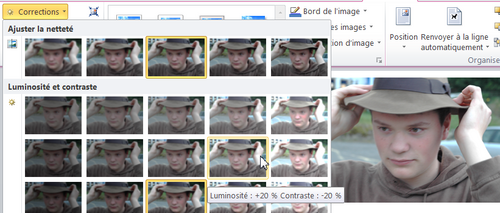
Si cette présélection de réglages ne vous donne pas satisfaction, choisissez Options de correction des images dans le bas du menu Corrections pour ouvrir la boîte de dialogue Format de l'image :
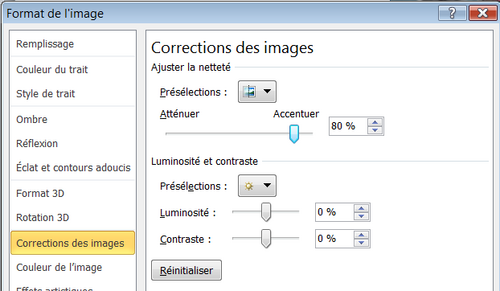
Faites glisser les curseurs de réglage en observant l'effet sur l'image. Cliquez sur OK pour appliquer les modifications.
Le texte original de cette fiche pratique est extrait de
«Tout pour bien utiliser Word 2010» (Christine EBERHARDT, Collection CommentCaMarche.net, Dunod, 2010)
